1. Klik tanda + pada database yang akan dibuatkan tabel
nya (db_akademik), kemudian klik kanan pada Tables, klik new table.
2. Isikan field yang dibutuhkan
3. Kemudian untuk menyimpan klik kanan pada bagian atas
tulisan CANDRA-PC kemudian pilih Save Table.
4. Kemudian beri nama tabel-nya (mahasiswa)
5. Klik OK, selesai langkah membuat
tabel.
Hari ini kita cukupkan dulu sampai disini, akan saya lanjutkan pada postingan selanjutnya. Dipostingan selanjutnya akan saya bahas mengenai langkah-langkah membuat login pada MS. SQL Server 2008. Terimakasih, salam blogger.
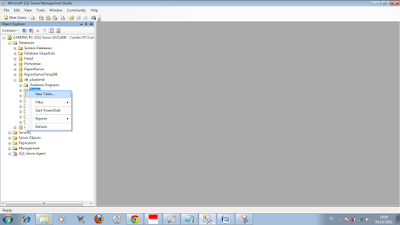


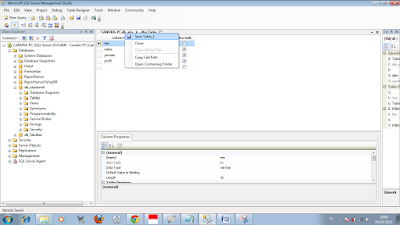
Belum ada tanggapan untuk "Tutorial MS. SQL Server 2008 - Langkah - Langkah Membuat Tabel di MS. SQL Server 2008"
Post a Comment